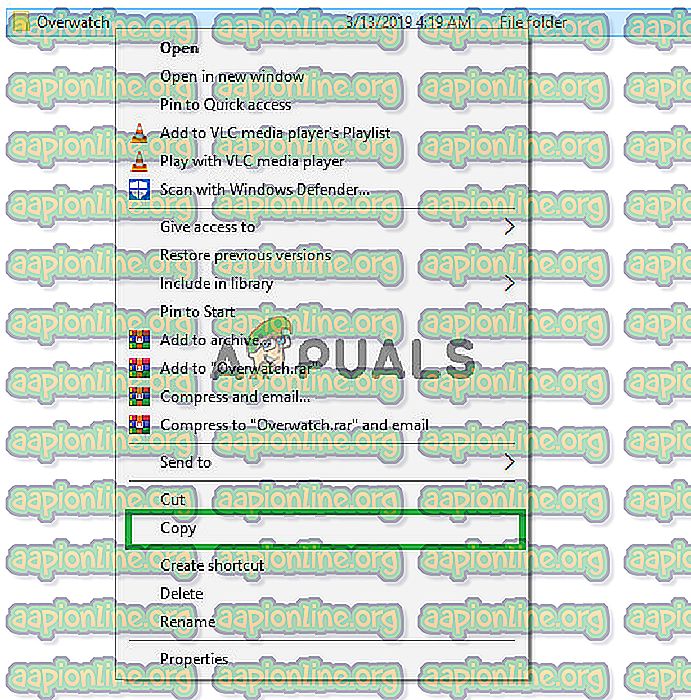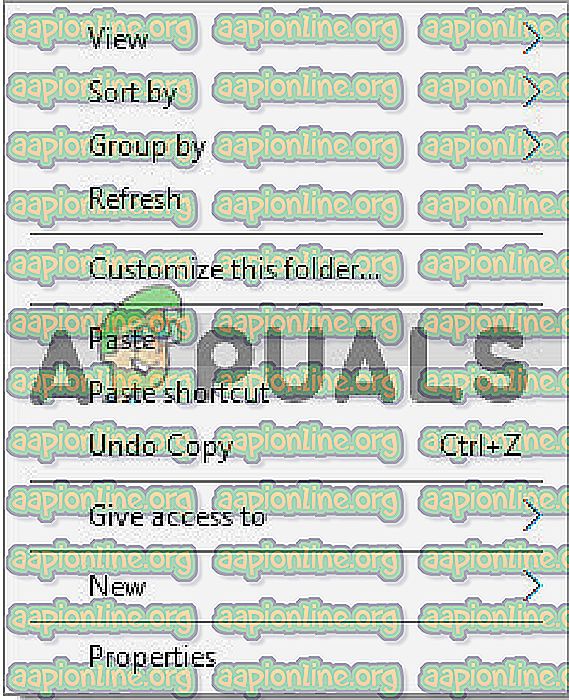Korjaus: Overwatch ei löytänyt resursseja (0xE00300E0)
Overwatch on Blizzard Entertainmentin kehittämä ja julkaisema moninpelin ensimmäisen persoonan ammuntapeli. Peli julkaistiin vuonna 2016, ja siitä tuli heti suosittu sensaatio peliyhteisössä. Peli hankki yli 10 miljoonaa pelaajaa ensimmäisen avoimen betaversion aikana ja kahden vuoden kuluttua pelaajien lukumäärän ilmoitettiin olevan yli 40 miljoonaa.

Aivan viime aikoina on kuitenkin saapunut paljon raportteja käyttäjistä, jotka eivät pysty käynnistämään peliäan. Peli ei käynnisty joka kerta kun yrittää ajaa sitä blizzard-asiakasohjelman läpi, näyttöön tulee virhe ” Resurssien löytäminen epäonnistui (0xE00300E0 ) ”. Tässä artikkelissa kerrotaan sinulle syyt, joiden vuoksi tämä virhe aiheutuu, ja tarjoamme sinulle toteuttamiskelpoisia ratkaisuja virheen poistamiseksi kokonaan.
Mikä johtuu siitä, että resurssivirhettä ei löydy Overwatchista?
Virheen syyksi määritetään:
- Vioittuneet suoritettavat tiedostot / tiedostot: Jos kohtaat tämän ongelman tietokoneellasi, on mahdollista, että pelisi asennus on vioittunut tai pelin käynnistämiseen käynnistyvät suoritettavat tiedostot ovat vioittuneet.
Nyt kun sinulla on perustiedot ongelman luonteesta, siirrymme eteenpäin kohti ratkaisuja.
Ratkaisu 1: Suoritettavien tiedostojen korvaaminen.
On mahdollista, että pelin käynnistämiseen käytettävät suoritettavat tiedostot ovat vioittuneet ja estävät siten lumimyrsky-asiakkaan käynnistämästä peliä, joten tässä vaiheessa aiomme poistaa ne ja korvata ne sitten lumimyrsky-asiakasohjelman kautta.
- Napsauta hiiren kakkospainikkeella Overwatch-pikakuvaketta työpöydällä ja valitse ” Avaa tiedoston sijainti ” tai kirjoita “ Overwatch ” Windowsin hakupalkkiin hiiren kakkospainikkeella kuvaketta ja valitse ” Avaa tiedoston sijainti ”.
- Kun olet pelin asennuskansiossa, poista sekä “ OverwatchLauncher.exe ” että “ Overwatch.exe ”.
- Avaa Blizzard Client ja napsauta " Pelit "

- Napsauta oikeanpuoleisessa ruudussa päällekkäisyyskuvaketta
- Napsauta vasemmalla yläkulmassa olevaa ” Asetukset ” -painiketta.
- Valitse käytettävissä olevista vaihtoehdoista ” Skannaa ja korjaa ”.

- Napsauta ” Aloita skannaus ”, kun viesti kehottaa sinua.

- Nyt käynnistysohjelma korvaa nämä kaksi suoritettavaa tiedostoa automaattisesti .
- Tietokoneestasi riippuen tämä voi viedä jonkin aikaa odottaa käynnistysohjelman päättymistä
- Kun olet valmis, yritä " suorittaa " peli ja tarkista onko virhe toistuva .
Ratkaisu 2: Pelin uudelleenalustaminen.
Tämä vaihe toimi monille käyttäjillemme ja pohjimmiltaan tässä vaiheessa “aloitamme” pelin lumimyrsky-asiakkaan peliin. Sen vuoksi:
- Sulje Blizzard- asiakas .
- Kopioi overatch- pelin asennustiedostot toiseen kansioon.
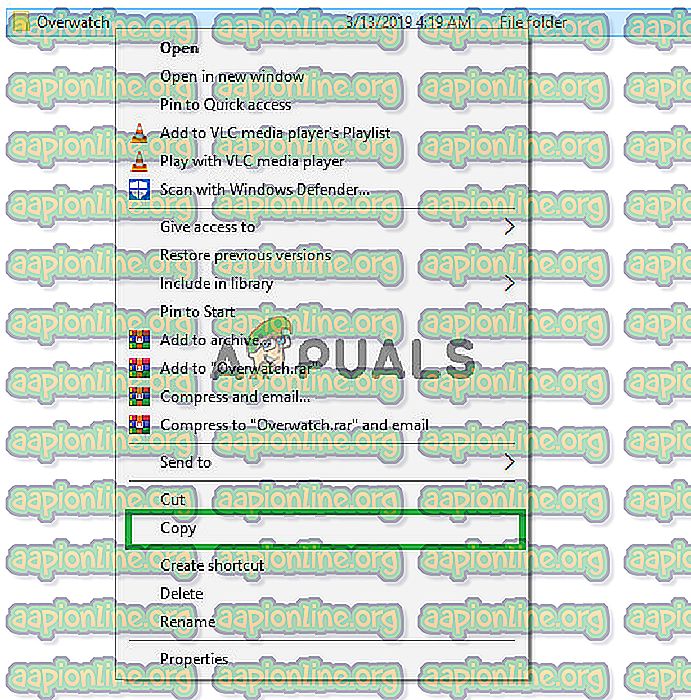
- Poista aito pelin asennuskansio.
- Käynnistä blizzard- asiakas ja aloita pelin lataus .
- Noin kolmekymmentä sekuntia sen jälkeen, kun kantoraketti siirtyy hakemisesta hakemiseen lataamiseen, keskeyttää latauksen ja poistuu asiakkaasta kokonaan .
- Liitä nyt Overatch- pelin asennustiedostot kansioon, johon olet määrittänyt pelin ladattavaksi .
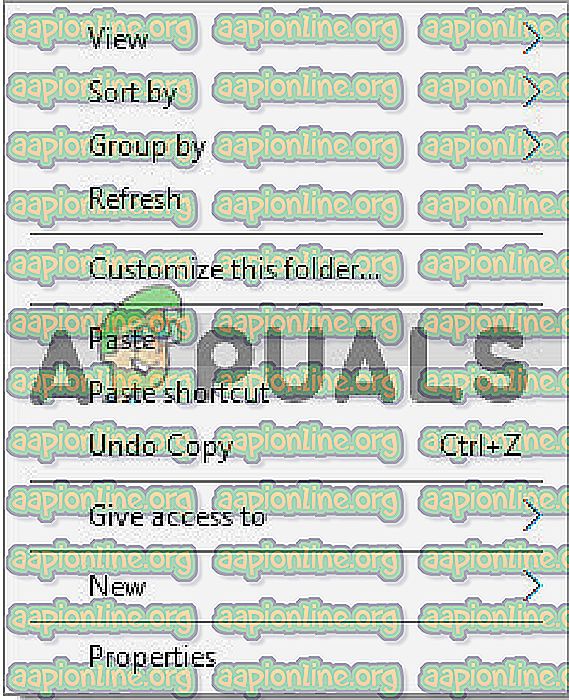
- Kun kopiointi on valmis, poista ” Overwatch . exe ”ja” OverwatchLauncher . exe ”-tiedostot.
- Avaa nyt Blizzard Client uudelleen ja jatka lataamista.
- Lataus siirtyy 100% : iin noin 2 tai 3 minuutissa.
- Suorita tämän jälkeen peli ja tarkista, jatkuuko virhe.